
Contenuto
- stadi
- Metodo 1 Cattura l'intero schermo
- Metodo 2 Cattura una parte dello schermo
- Metodo 3 Cattura una finestra
- Metodo 4 Salvare una cattura negli Appunti
- Metodo 5 Acquisisci con Anteprima
Se usare un'immagine divertente o parlare di un problema con un assistente tecnico, sapere come fare uno screenshot sul suo computer è molto pratico. Fortunatamente, fare uno screenshot su Mac OS X è estremamente semplice. Impara come usare i comandi che ti permetteranno di farlo dal tuo Mac o MacBook.
stadi
Metodo 1 Cattura l'intero schermo
- Premere su comando + spostamento e 3. Sentirai un piccolo suono della fotocamera. Questo è lo screenshot più semplice: registrerai l'intero schermo che vedi in quel momento.
-
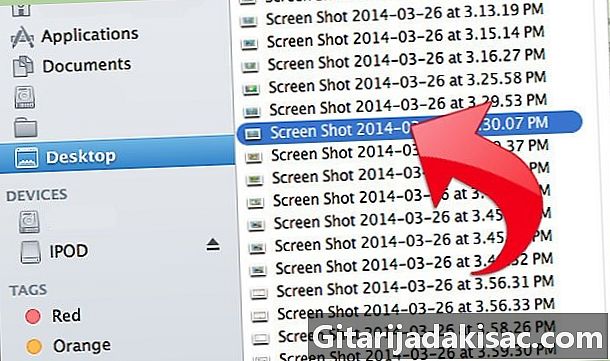
Trova lo screenshot. La troverai sulla scrivania nominata
Cattura dello schermo , sotto forma di un file con l'estensione .png.
Metodo 2 Cattura una parte dello schermo
-

Premere su comando + spostamento e 4. Il cursore si trasformerà in un piccolo bersaglio con coordinate pixel nell'angolo in basso a sinistra. -
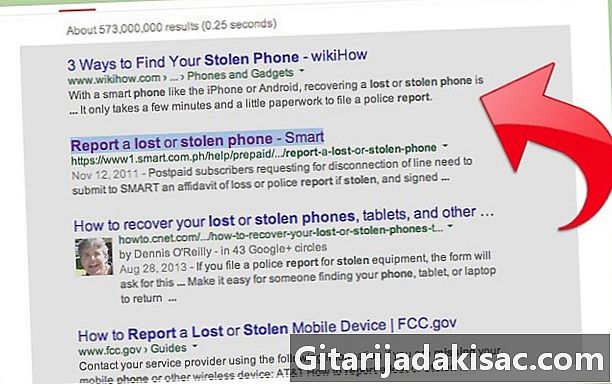
Fare clic e tenere premuto il mouse o il touchpad. Seleziona un rettangolo sull'area che desideri acquisire. È possibile premere il tasto Esc per uscire dalla modalità di acquisizione dello schermo senza farlo. -

Rilasciare per acquisire. Anche lì, sentirai un piccolo suono della fotocamera.
Metodo 3 Cattura una finestra
-

Premere su comando + spostamento e 4 poi spazio. Il cursore si trasformerà quindi in una piccola fotocamera. La finestra su cui volerai con il cursore apparirà in blu. -
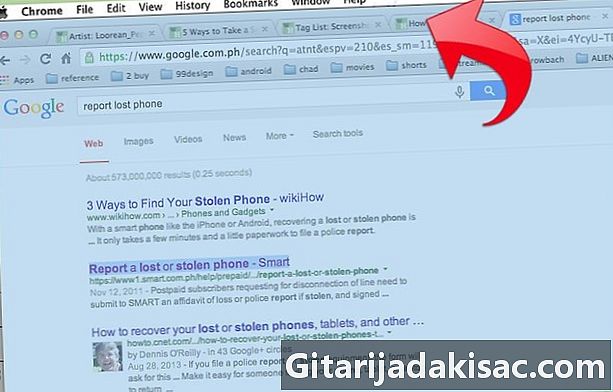
Posiziona il cursore sulla finestra che vuoi catturare. Per trovare la finestra giusta, è possibile cercare nelle applicazioni aperte premendo comando + linguetta o F3 per vedere tutte le applicazioni aperte. stampa esc arrendersi. -
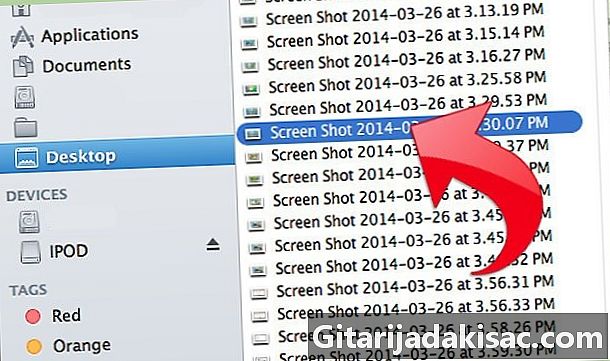
Fai clic sulla finestra che desideri. Lo troverai sulla scrivania.
Metodo 4 Salvare una cattura negli Appunti
-

stampa controllo quindi una delle tre combinazioni precedenti. Questo salva la schermata negli appunti invece di metterla sul desktop. -

Quindi incolla il contenuto degli Appunti. Incollalo in qualsiasi documento o software di fotoritocco premendo comando + V o facendo clic Incolla nel menu "Modifica" del programma in cui si desidera inserirlo.
Metodo 5 Acquisisci con Anteprima
-
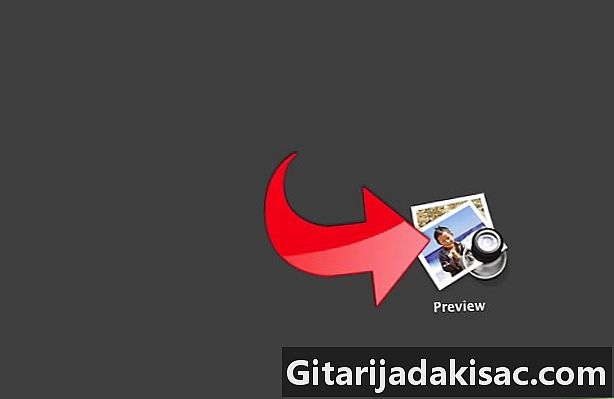
aperto sondaggio. Lo troverai nella cartella Applicazioni di ricercae fare doppio clic per aprire. -
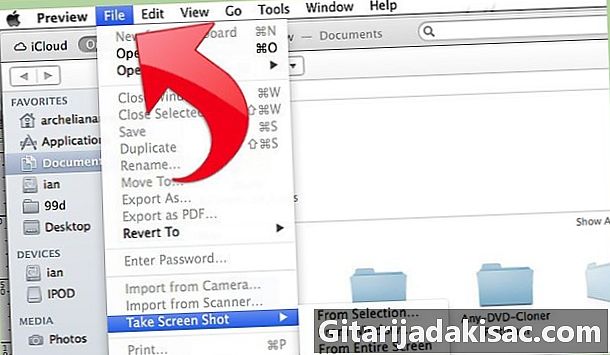
Nel menu file, fare clic su Fai uno screenshot. -
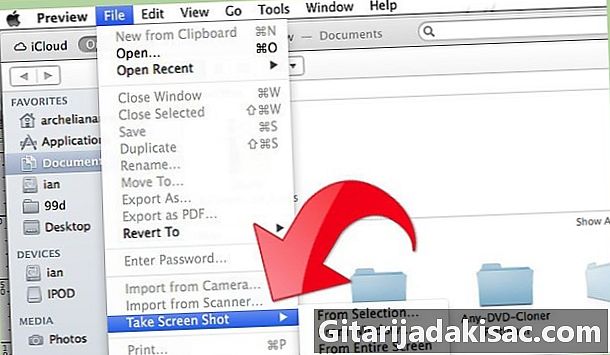
scegliere Dalla selezione. Può anche essereDalla finestra o Da tutto lo schermo.- "Dalla selezione" trasformerà il cursore in un piccolo target. Fare clic e tenere premuto per selezionare il rettangolo che si desidera acquisire.
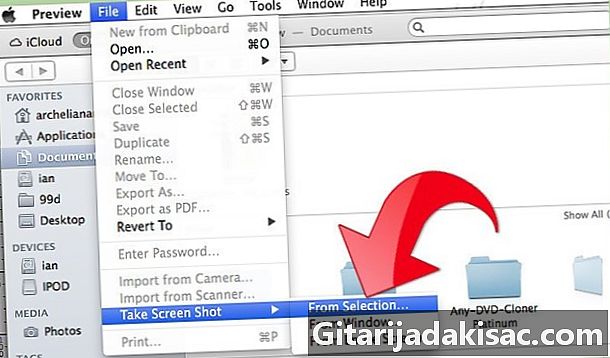
- "Dalla finestra" trasforma il cursore in una piccola telecamera. Individua la finestra che desideri acquisire e fai clic.
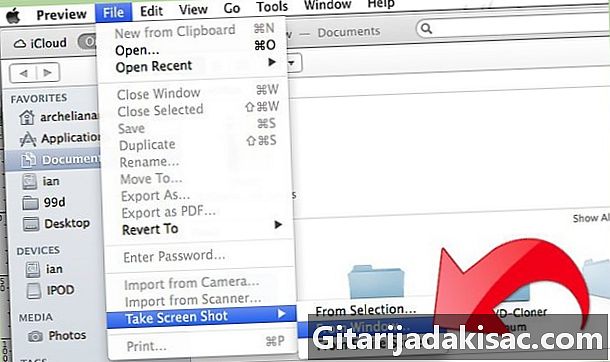
- "Da tutto lo schermo" inizierà un conto alla rovescia. Apporta le modifiche necessarie sullo schermo in modo che sia come desideri e attendi la fine del conto alla rovescia.
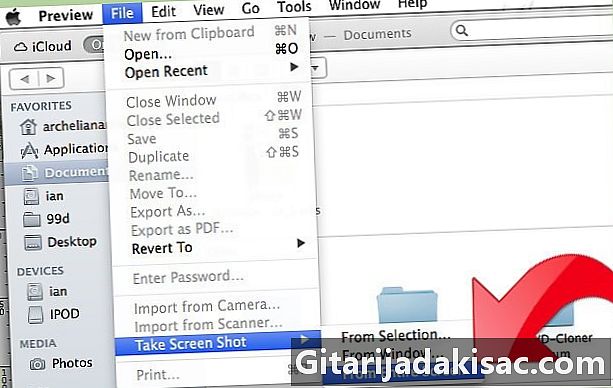
- "Dalla selezione" trasformerà il cursore in un piccolo target. Fare clic e tenere premuto per selezionare il rettangolo che si desidera acquisire.
-
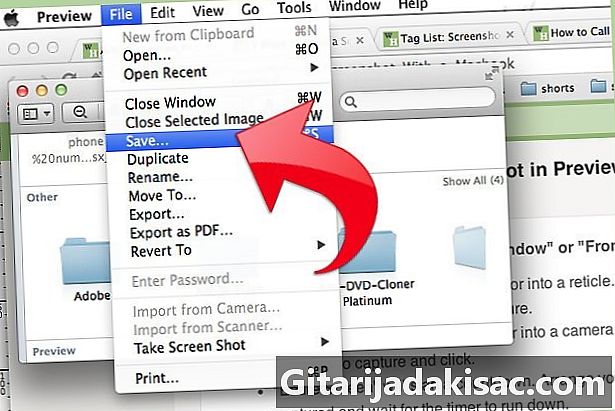
Salva la tua immagine. Lo screenshot senza nome si aprirà automaticamente in Anteprima. Clicca su registrare dal menu File, immettere un nome, scegliere una posizione, un tipo di file e fare clic su registrare.

- Se acquisisci l'intero schermo, fai attenzione che il dispositivo di scorrimento non copra nulla di importante.
- Se acquisisci la finestra del browser, assicurati di non aver aperto le schede che non vuoi che le persone vedano.
- Lo screenshot viene salvato negli stessi appunti utilizzati per salvare e quando lo si copia e si incolla.